Как извлечь DVD-привод из ноутбука. Какие комплектующие нужны для подключения к ПК. Как собрать внешний DVD-привод из ноутбучного. Какие преимущества дает использование старого DVD-привода.
Зачем подключать DVD-привод ноутбука к компьютеру
В современных ноутбуках и компьютерах все реже встречаются встроенные DVD-приводы. Однако иногда возникает необходимость использовать оптические диски. В таких случаях можно подключить старый DVD-привод от ноутбука к компьютеру в качестве внешнего устройства. Это позволит:
- Устанавливать программы с дисков
- Просматривать архивные данные на CD/DVD
- Копировать информацию со старых дисков на жесткий диск
- Записывать данные на чистые диски
Процесс подключения DVD-привода ноутбука к ПК несложный и не требует специальных навыков. Достаточно приобрести недорогие комплектующие и следовать пошаговой инструкции.
Что потребуется для подключения DVD-привода ноутбука к компьютеру
Для самостоятельного изготовления внешнего DVD-привода из ноутбучного вам понадобится:

- DVD-привод, извлеченный из старого ноутбука
- Корпус для внешнего оптического привода с адаптером и блоком питания
- Маленькая крестовая отвертка
При выборе корпуса важно учитывать тип разъема привода:
- Для более новых приводов с интерфейсом SATA подойдет корпус с USB 3.0
- Для старых приводов с интерфейсом IDE/PATA нужен корпус с адаптером IDE-to-USB 2.0
Перед покупкой корпуса обязательно проверьте совместимость разъемов. Это поможет избежать проблем при сборке.
Как извлечь DVD-привод из ноутбука
Процесс извлечения DVD-привода зависит от модели ноутбука, но обычно включает следующие шаги:
- Положите ноутбук крышкой вниз на мягкую поверхность
- Найдите винты или защелку, фиксирующие привод
- Открутите винты или сдвиньте защелку
- Аккуратно извлеките привод из отсека
- Отсоедините шлейф от привода
Если вы не уверены, как правильно извлечь привод, посмотрите видео с разборкой вашей модели ноутбука на YouTube.
Сборка внешнего DVD-привода
После того, как вы извлекли DVD-привод и приобрели подходящий корпус, можно приступать к сборке:
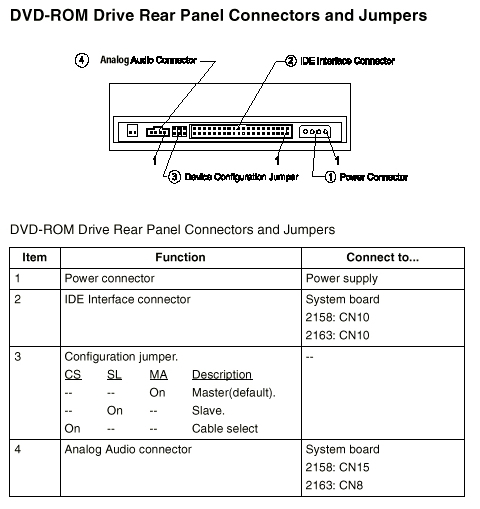
- Откройте корпус для внешнего привода
- Подключите адаптер к разъему привода (SATA или IDE)
- Поместите привод в корпус
- Закрепите привод винтами, если предусмотрено конструкцией
- Закройте корпус
Теперь ваш самодельный внешний DVD-привод готов к использованию. Просто подключите его к компьютеру через USB-порт.
Преимущества использования старого DVD-привода ноутбука
Подключение DVD-привода от старого ноутбука к компьютеру имеет ряд преимуществ:
- Экономия средств — не нужно покупать новый внешний привод
- Утилизация старой техники — вы даете вторую жизнь ненужному устройству
- Мобильность — внешний привод можно использовать с разными компьютерами
- Освобождение места в ноутбуке — можно установить дополнительный жесткий диск
Такой подход позволяет эффективно использовать старое оборудование и расширить возможности современных устройств без оптического привода.
Возможные проблемы при подключении и их решение
При подключении самодельного внешнего DVD-привода могут возникнуть некоторые проблемы. Рассмотрим наиболее распространенные из них:

Компьютер не распознает устройство
Если компьютер не видит подключенный привод, попробуйте следующее:
- Проверьте надежность подключения всех кабелей
- Попробуйте другой USB-порт
- Убедитесь, что установлены нужные драйверы
- Перезагрузите компьютер
Привод не читает диски
Если привод определяется, но не читает диски, возможные решения:
- Почистите линзу привода специальным чистящим диском
- Проверьте диск на наличие повреждений
- Попробуйте другой диск
В большинстве случаев эти простые шаги помогут решить возникшие проблемы. Если трудности сохраняются, возможно, привод неисправен и требует ремонта или замены.
Альтернативы физическому DVD-приводу
Хотя подключение старого DVD-привода — удобное решение, существуют и другие способы работы с оптическими дисками:
- Виртуальные приводы — программы, эмулирующие работу физического привода
- Облачные хранилища — для хранения и передачи больших объемов данных
- Потоковые сервисы — для просмотра фильмов и прослушивания музыки
- USB-флешки — для переноса данных между устройствами
Выбор оптимального решения зависит от ваших конкретных потребностей и частоты использования оптических дисков.

Заключение
Подключение DVD-привода ноутбука к компьютеру — простой способ расширить функциональность современных устройств без встроенного оптического привода. Этот метод позволяет сэкономить средства и дать вторую жизнь старой технике. Следуя пошаговой инструкции, вы сможете легко создать собственный внешний DVD-привод и использовать его по мере необходимости.
Как подключить dvd rom от ноутбука к компьютеру
Цена: $9.59
Обзор кейса для превращения вcтроенного ноутбучного CD/DVD привода (до 12 мм толщиной) во внешний USB-DVD. Ноутбук уже старенький и на удивление DVD-RW в нем оказался с интерфейсом IDE. хотя жесткий диск в нем же имеет SATA-интерфейс. В то время уже IDE интерфейс практически вымер, но видимо у кого-то остались большие запасы IDE-приводов.
Если у вас современный ноутбук, то нужно будет искать такой же бокс, но с разъемом SATA. Они еще и дешевле, стоят от $6. Также бывают боксы для тонкий приводов, толщиной 9 мм, на это тоже нужно обращать внимание. Бокс из обзора позволяет разместить двд-ром толщиной 12.7 мм.
В настоящее время CD/DVD приводы практически не используются, но до сих пор присутствуют во многих ноутбуках. Поэтому неплохой идеей является убрать из ноутбука эту «ненужную» деталь, которая используется раз в год, но которую постоянно приходится носить с собой, и сделать из нее дополнительный мобильный внешний USB-привод, который можно подключить к любым имеющимся устройствам, которым он так же нужен довольно редко или у которых его вообще нет. Например, появившийся новый внешний DVD можно подключать напрямую к медиаплеерам, нетбукам и любым другим компьютерам.
Например, появившийся новый внешний DVD можно подключать напрямую к медиаплеерам, нетбукам и любым другим компьютерам.
Вторая причина, по которой часто «выкидывают» DVD привод из ноутбука — это желание установить в него дополнительный жесткий диск. В моем случае это тоже имело место быть, поэтому специальный бокс для 2-го HDD также был заказан, но выкидывать появившийся оптический привод было нецелесообразно, тем более есть нетбук и медиаплеер, куда он может изредка пригодиться.
Бокс был куплен на eBay у продавца xpomall. Товар пришел в прочной картонной упаковке, помещенной в пакет с пупыркой. Внутри упаковочной коробки есть дополнительные амортизирующие прокладки. При такой упаковке повредить товар просто невозможно. Вес посылки с упаковкой — 270 г.
Коробка-упаковка и комплектные кабели USB и питания.
Сам бокс был в разобранном виде. В комплекте сама коробка, плата с разъемами, 2 кабеля (USB 2.0 A-B vale для подключения к компьютеру и второй USB с круглым штекером на 5. 5*2 мм диаметром для дополнительного питания), передняя планка с надписями как у обычного DVD-ROM, инструкция на английском и китайском, а также 2 болтика для крепления привода к боксу. Производитель нигде не указан.
5*2 мм диаметром для дополнительного питания), передняя планка с надписями как у обычного DVD-ROM, инструкция на английском и китайском, а также 2 болтика для крепления привода к боксу. Производитель нигде не указан.
Комплект для сборки. Два элемента корпуса, мини-плата и передняя панель.
В качестве доноров выступали DELL Inspiron E1505 и привод TSST DVD±RW TS-L632D.
Собирается
все очевидным образом, внутрь помещается предварительно извлеченный из ноутбука DVD-привод. В ряде случаев получившийся внешний DVD-привод сможет работать и от одного кабеля, но если используются удлинительные кабели USB или же вы собираетесь записывать диски на нем, то желательно подключить и второй кабель в свободный USB порт или даже к любому качественному блоку питания на 5V. Корпус фиксируется на защелках «намертво», после чего не скрипит и разобрать будет не сильно просто.
Провода очень толстые, особенно главный USB, таких толстых наверное у меня больше и нет (по крайней мере внешне). Длина главного — 50 см, дополнительного — 60 см.
Длина главного — 50 см, дополнительного — 60 см.
Внешние размеры «устройства»: 134*138*19 мм (с ножками)
Плата для ноутбучного slim-IDE DVD-ROM: e-Sun ECD002-IE110 REV.A
Кстати, ноутбучный slim IDE разъем совсем не похож на IDE разъем даже ноутбучных жестких дисков. Кто не видел, как выглядит IDE разъем у ноутбуков, можно посмотреть ниже на фото платы.
Около IDE-разъема главный чип Moai M110E — USB 2.0 To IDE Bridge. Т.е. устройство действительно USB 2.0 и проблем со скоростью чтения-записи CD/DVD дисков не будет.
Привод определяется в системе без дополнительных драйверов под своим родным названием и работает как и полагается.
Отмечу, что специально искал продавца, у которого будет в комплекте передняя планка. Часто ее нет в комплекте, либо на фото есть, а в результате ее вам не пришлют. На всякий случай спросил продавца, действительно ли есть у него эта планка, на что получил положительный ответ. Как оказалось, нужно брать именно с планкой.
Сравнение передних планок от родного привода ноутбука (сверху) и от купленного внешнего бокса (снизу). Видно, что размеры немного отличаются. Внутренние крепления одинаковы.
Устройство после сборки:
Вывод. Отличный бокс для превращения ненужного ноутбучного CD/DVD привода во внешний USB диск. Перед покупкой не забудьте сначала извлечь свой привод и посмотреть какие у него контакты, чтобы заказать бокс с правильным интерфейсом.
Источник:
pokupandex. ru
ru
Категория: Ноутбуки
Похожие статьи:
Как подключить ноутбук к компьютеру и настроить сеть между ними
Как быстро набрать подписчиков на свой канал на YouTube
Как повысить производительность нетбука
Как подключиться к другому компьютеру
Категории:
- Безопасность
- Блоггинг
- Бренды и модели
- Веб-дизайн
- Веб-программирование
- Выбор и покупка
- Домены, URL, IP
- Другое
- Интернет-софт
- Комплектующие и аксессуары
- Мобильная связь
- Ноутбуки
- Онлайн-шоппинг
- Операционные системы
- Подключение
- Поисковая оптимизация
- Популярное
- Программное обеспечение
- Ремонт и сервис
- Сервера
- Социальные сети
- Управление сайтами
- Хостинг
- Электронная почта
Замена и ремонт CD/DVD привода на ноутбуке
Дмитрий СтыровМастер Антон в кратчайшие сроки выполнил диагностику и выявил проблему с 7 IPhone! В течении 2 часов была произведена замена всех поврежденных/неисправных деталей! Телефон функционирует, а гарантия на ремонт 90 дней страхует! Возможность оплаты картой приятно удивила! Пункт приема/ремонта в шаговой доступности от станции метро Бабушкинская! Рекомендую!
Евгений
Дважды обращался, и дважды за переделкой после криворуких «мастеров». Внимание к клиенту и работа выполненная на 5+ поразили. Рекомендую и сам буду обращаться!
Внимание к клиенту и работа выполненная на 5+ поразили. Рекомендую и сам буду обращаться!
Сломался телефон, сенсор не реагировал на касание. Обратился в вашу компанию. Очень быстро, качественно, недорого сделали. Понравилось хорошее отношение сотрудников. Большое спасибо.
ДарьяОтличная компания, и главное рядом с домом. Мастер сделал все быстро и качественно. Цены приемлемые. В общем все супер ,советую ☺️
YULIYA ROSSIEVAБлагодарю за оперативный ремонт смартфона. Заменили стекло, наклеили гидрогелевую пленку и все это ща час работы ! Ещё и сделали бесплатную диагностику! Большое спасибо за качественную и быструю работу. \
Данил
Очень хороший сервис, сотрудники уважительно относятся к покупателям. Починили очень быстро по дешевой цене, а самое главное качественно.Всем советую!
Починили очень быстро по дешевой цене, а самое главное качественно.Всем советую!
Отличный сервис- быстро, качественно и бюджетно, все сделали при мне, запчасти в наличии, цена супер. Все объяснили, дали гарантию, все работает отлично.
Полина СолодоваЗдравствуйте хотела посоветовать данную компанию так как тут очень приятные цены и качественное обслуживание. я не раз буду обращаться в эту компанию так как она мне очень нравиться как клиенту
ЕкатеринаОчень хороший сервис. Однозначно приду ещё , посоветую всем своим знакомым и друзьям.\Все сделали быстро, качественно и не дорого. Ну очень давольна. Спасибо вам огромное.\Поставлю 5 звёзд!
Милена
Здравствуйте, месяц назад у меня телефон выключился и не включался, обратилась к вам (мне вас посоветовали)\На следующий день забрала, и теперь телефон работает как прежде. Хочу сказать вам спасибо, за качественную работу! Я очень довольна!
Хочу сказать вам спасибо, за качественную работу! Я очень довольна!
Отличный сервис по ремонту айфонов.Быстрый ремонт,умеренная цена.Доброжелательный персонал.Замечательные ребята.Буду рекомендовать.Благодарю
ЭдуардХорошый сервис, мой телефон починили довольно быстро. Посоветую ваш сервис родным и близким. Особое внимание заслуживает низкие цены.
ЛенаОчень хороший сервис . Телефон отремонтировали . Результат на лицо. Может и дорого , но качественно.
Алексей ЧерничкоСпасибо мастерам за такую внимательную работу.Относил телефон на починку,очень быстро и качественно починили за недорогую цену.Буду всем советовать именно этот сервисный центр
Карина
Рекомендую данный сервис. Вся работы была выполнена на высшем уровне. Мне крайне понравился персонал и скорость работы. Добрые, вежливые, не всегда встретишь подобное отношение к клиентам. Буду обращаться за услугой лишь сюда.
Вся работы была выполнена на высшем уровне. Мне крайне понравился персонал и скорость работы. Добрые, вежливые, не всегда встретишь подобное отношение к клиентам. Буду обращаться за услугой лишь сюда.
Все супер, пришел с уверенностью, что гнездо type-c в моем телефоне разбито из-за использования в машине растягивающегося провода, т.к. большая осевая нагрузка, но мастер первым делом прочистил гнездо, продул и проверил, все стало отлично! 5 мину и готово)
Александра КривенковаНедавно заглючил телефон, провод перестал заряжать. Нашла рядом данный сервисный центр, ребята оперативно оказали помощь, подобрали новый зарядный шнур и подзарядили сам телефон! Мастера вежливые, доброжелательные и клиентоориентированые. Спасибо
Полина Владимировна солодова
Здравствуйте хотела посоветовать данную компанию так как тут очень приятные цены и качественное обслуживание. я не раз буду обращаться в эту компанию так как она мне очень нравиться как клиенту
я не раз буду обращаться в эту компанию так как она мне очень нравиться как клиенту
Сегодня обратилась в филиал возле м. Чеховская. Очень благодарна Андрею и Илье за оперативную помощь. Сотрудники проявили высокий профессионализм, оперативность и мастерство. Всем советую!
РасулжонСтекло бесплатно поклеили, отличный сервис рекомендую, буду обращаться ещё не раз
СергейОтличный сервис!!!! Мастер Влад профессионал своего дела. Сделал всё быстро качественно. Фирме Педант, в лице мастера Влада огромное спасибо за работу!
Иваненков Роман
Не могу назвать этот сервис хорошим…. Это слишком бледное слово. Сервис на Домодедовской — СУПЕР ВОСХИТИТЕЛЬНЫЙ!!! Мастер Игорь просто маг и волшебник! Чётко, буквально за минуту сделал предположение об неисправности. Сориентировал по цене. Не успел доехать до дома, после сдачи телефона в ремонт, как поступило сообщение об успешном выполнении ремонта. Причина неисправности и стоимость ремонта полностью соответствовали заявленным при сдаче в ремонт. Я не являюсь молодой восторженной девушкой, более того сам являюсь сервисменом в другой области, могу объективно оценить качество услуг. Я в восторге. Отдельный респект и уважуха Игорю. Человек своё дело знает.
Сориентировал по цене. Не успел доехать до дома, после сдачи телефона в ремонт, как поступило сообщение об успешном выполнении ремонта. Причина неисправности и стоимость ремонта полностью соответствовали заявленным при сдаче в ремонт. Я не являюсь молодой восторженной девушкой, более того сам являюсь сервисменом в другой области, могу объективно оценить качество услуг. Я в восторге. Отдельный респект и уважуха Игорю. Человек своё дело знает.
Первое что хочу сказать — спасибо за оперативное решение моего вопроса и за стремление ребят максимально помочь. Ремонтировала свой любимый Samsung. Шла из соседнего бара по утру и разбила телефон. Подняла голову в слезах и увидела вывеску Pedant.ru через дорогу. В обед я уже была там и на следующий день забрала свой телефон как новый. Были разные варианты по цене / качеству дисплея, но ребята посоветовали именно оригинал — то есть точь в точь, что стоял у меня. Еще, мне кажется, я понравилась менеджеру и он мне сделал какую то защиту дисплея в подарок — она практически не заметна, но уже, после этого, роняла телефон моя дочь, я с замиранием сердца подняла его и дисплей оказался жив. \
Еще, мне кажется, я понравилась менеджеру и он мне сделал какую то защиту дисплея в подарок — она практически не заметна, но уже, после этого, роняла телефон моя дочь, я с замиранием сердца подняла его и дисплей оказался жив. \
Стал плохо работать динамик на телефоне, кого-то хорошо слышу при разговоре, некоторых просто отвратительно. Думал уже менять телефон, но зашел в ваш центр на Новослободской. За 2 минуты почистили динамик и стало все отлично. Был очень приятно удивлен. Спасибо! Так держать!
ОльгаТелефон починили быстро за небольшую стоимость. Очень довольна, спасибо большое.
Виктор Петрович
Выражаю огромную благодарность Сервису! И, лично, мастеру Алексею! Прекрасно разобрался и решил мою проблему! Спасибо! Отремонтировали два смартфона Samsung.
Мне понравился интерьер офиса.Сотрудники грамотные.Решают все вопросы по гаджету.Сделали ремонт в течении часа.Понравилась гарантия: у меня 3 месяца.Так что рекомендую.Цена , кстати, вменяемая.
ИльяОгромное спасибо сервису на м. Новослободская! Обратился 24.04.2022. Все как для себя сделано! Честно, быстро, качественно с гарантией!
OlgaCпасибо большое, за отличное обслуживание. Довольна ремонтом. Все оперативно и доброжелательно.
Анастасия
Спасибо большое сервисному центру. Удобный график работы. Можно записаться через социальные сети. Дают гарантию,что самое главное при ремонте телефона. Сломался телефон мастер приехал в назначенное время и место. Оценил поломку и предпринял все меры по устранению причины поломки. Мастер вежливый и видно грамотный. Время его работы заняло не больше 20 минут.
Мастер вежливый и видно грамотный. Время его работы заняло не больше 20 минут.
Обратился сегодня с банальной проблемой для спеца, коим я не являюсь) Реакция на обращение моментальная, так сказать «бросив все». Получил обратно свой смартфон исправным буквально через 5 минут. Мастер одним словом! Спасибо. Рекомендую, зачёт!
ЕвгенияДобрый день! Рекомендую сервис на Маяковской. Профессиональные, отзывчивые и неравнодушные сотрудники, готовые прийти на помощь «блондинке со смартфоном». Настроили, актуализировали и подробно объяснили что к чему, за что заслуживают большого человеческого спасибо!
АлександрПриятный сервис, вежливые сотрудники работают качественно и оперативно. Нареканий нет, всё классно.
Артем
После падения телефон начал постоянно выключаться,пришел в данный сервис,специалист оперативно нашел проблему,быстро и качественно все сделал,за что ему огромная благодарность. причем даже денег не взял.пол года назад я менял корпус и аккумулятор в этом же сервисе, тогда тоже скидку большую сделали)))в общем сервис рекомендую,лучше специалистов в городе у нас не найти!!!
причем даже денег не взял.пол года назад я менял корпус и аккумулятор в этом же сервисе, тогда тоже скидку большую сделали)))в общем сервис рекомендую,лучше специалистов в городе у нас не найти!!!
Хочу выразить благодарность сотруднику Тимофею за качественную и быструю работу.Хороших вам клиентов!
ТимурДобрый день! Спасибо большое за быструю и качественную работу по замене дисплея на iphone и защитное стекло в подарок, очень приятно, теперь мой телефон как новенький.
ИгорьБольшое спасибо Ростиславу за быстро выполненную работу, за честность и качество. Не ожидали, что так быстро все сделают и даже денег не возьмут.
Лариса
Сервис действительно хорош, помощь своевременная, хорошее обслуживание, всё объяснил и рассказал, маленький минус что не укладываются в заявленные 90 минут, но всё равно сделали всё на высшем уровне. Естественно буду обращаться ещё раз и всем так же советую. Цены оправдывают себя и усилия сотрудников. Всё вполне народно и доступно.
Естественно буду обращаться ещё раз и всем так же советую. Цены оправдывают себя и усилия сотрудников. Всё вполне народно и доступно.
всего за несколько минут снова ожил в мой телефончик!!!! спасибо,молодой человек!Вы очень внимателен и толковый в своем деле!!! рекомендую в ТЦ Арена!!!!
Алексей
Доброго всем дня! Еще зимой обратилась в этот сервис с серьезной проблемой своего тогда еще нового Xiaomi Redmi-8 (полгода со дня покупки) В моем мобильном глючил экран, причем так, что некоторые операции совершались сами по себе и не поддавались контролю. Были даже случаи, когда, зайдя в приложение Сбербанк Онлайн, автоматически мог осуществиться перевод. Набор любого текста в СМС стал не возможен: получалась какая-то АБРАКАДАБРА… Короче, телефон стал создавать мне проблемы во всем. И я вынуждена была обратиться к специалистам. Адрес нашла в интернете. Из детального разговора с мастером, я сразу поняла, что мне здесь не будут ничего навязывать, поэтому доверилась ему. Мне было предложено несколько вариантов решения проблемы с подробным описанием расходов (цены были те же, что и на сайте). Я выбрала замену экрана… И не пожалела! На следующий же день, когда все было сделано. мои проблемы сошли на НЕТ, как будто их не было… RESPECT и УВАЖЕНИЕ !!! Рекомендую!
Из детального разговора с мастером, я сразу поняла, что мне здесь не будут ничего навязывать, поэтому доверилась ему. Мне было предложено несколько вариантов решения проблемы с подробным описанием расходов (цены были те же, что и на сайте). Я выбрала замену экрана… И не пожалела! На следующий же день, когда все было сделано. мои проблемы сошли на НЕТ, как будто их не было… RESPECT и УВАЖЕНИЕ !!! Рекомендую!
К счастью редко пользуюсь услугами ремонта смартфонов, но….все бывает в первый раз. И очень важен первый положительный опыт в этом деле. Первый раз пришел с тем что не заряжался телефон от зарядки. За 2 минуты !!! мастер почистил разъем на телефоне и не взял за это ни копейки. Шок . На радиорынке сказали бы наверное что ты парень попал — там полно работы с заменой полтелефона. Поэтому выбор центра во второй раз ( утопил айфон в бассейне ) был очевиден, хотя ехать на машине из Одинцово в центр Москвы ещё то удовольствие. И снова всё супер. И дело не только в стоимости старенького уже айфона, а в том что я очень не люблю процесс переноса данных на новый. В общем быстро, качественно и за разумные деньги. И огромная благодарность Коноваловой Лидии за то , что постоянно держала меня в курсе этапов ремонта. Так приятно когда такие симпатичные люди помогают решить твои временные жизненные неприятности.
С телефоном пока всё нормально. Надеюсь что надолго. Спасибо, ребята.
И снова всё супер. И дело не только в стоимости старенького уже айфона, а в том что я очень не люблю процесс переноса данных на новый. В общем быстро, качественно и за разумные деньги. И огромная благодарность Коноваловой Лидии за то , что постоянно держала меня в курсе этапов ремонта. Так приятно когда такие симпатичные люди помогают решить твои временные жизненные неприятности.
С телефоном пока всё нормально. Надеюсь что надолго. Спасибо, ребята.
Добрый день! В который раз обратился в Ваш сервисный центр и остался в очередной раз доволен. Детали всегда в наличии, ремонт занимает минимум времени, не успеешь кофе до пить как уже все будет готово. Отличные мастера, благодарю! Всем советую!
ЛалиГрамотный и вежливый персонал, качественный ремонт! Лучшая точка в городе, всем рекомендую!
Николай Юрьевич ПолянскийОчень приятный коллектив, цены не кусаются) Мастера своего дела! Советую всем сервис
Екатерина РомановаОчень рада что попала именно к ним
ЛилияОчень вежливый персонал, все быстро и оперативно, оказанными услугами осталась довольна
Карим
Очень понравилось качество обслуживания в этом сервисном центре. За пару минут устранили проблему с зарядкой телефона, бесплатно, вежливо и качественно. Рекомендую этот центр.
За пару минут устранили проблему с зарядкой телефона, бесплатно, вежливо и качественно. Рекомендую этот центр.
Пришла заменить вход для зарядки. Молодой человек посмотрел, и просто почистил его. Заняло меньше 5 минут. Денег не взяли. Очень рекомендую
КираСильно разбила телефон, перед походом в салон проконсультировалась по телефону о ценах и времени работы, очень понравилось общение в чате, вежливость и быстрый ответ на любые вопросы. Сам ремонт занял меньше обещанного времени. На сайте и в салоне написано, что в подарок бесплатное защитное стекло, к сожалению, стекло мне не поставили, потому что его не было в наличии, но сделали бонусом чистку телефона. Больше всего меня удивили бумаги, которые я подписывала, в предыдущем салоне, в котором я ремонтировала уже другой телефон, не было никаких гарантий и договоров, мне очень понравилась ответственность работы салона! Цены средние, но качество работы замечательное! Я смело могу рекомендовать данный салон
ИванОбратился с проблемой на iPhone 7, не заряжался телефон, на месте все объяснили и рассказали, очень компетентный сотрудник Александр, ответил на все вопросы, предложил альтернативные варианты, сделал свою работу качественно и быстро, обязательно обращусь ещё раз
Денис
Обращались в сервис на Алексеевской неоднократно, всегда быстро, качественно, доброжелательно. Всем рекомендую
Всем рекомендую
Нет DVD-привода на планшете или ноутбуке? Вместо этого используйте старый диск для ноутбука!
Все чаще ноутбуки, ноутбуки, планшеты и гибриды поставляются без оптического привода.
Отсутствие привода DVD или Blu-ray может помешать установке ваших любимых приложений. Кроме того, это может помешать вам проверять архивные диски или даже копировать старые компакт-диски и DVD-диски на жесткий диск.
К счастью, вы можете подключить оптический привод к ноутбуку через USB. Но что, если у вас нет USB-привода для компакт-дисков или DVD-дисков? Просто сделайте свой собственный, взяв старый ноутбук и преобразовав внутренний DVD-диск ноутбука во внешний накопитель. Вот как.
Что потребуется для самостоятельного изготовления внешнего DVD-привода
Чтобы сделать USB-привод DVD или CD для ноутбука, вам потребуется: диски
Разъемы должны быть совместимы с рассматриваемым оптическим приводом. Доступны два типа корпуса привода. Первый предназначен для более поздних DVD-приводов, использующих соединение SATA — обычно это USB 3.0.
Доступны два типа корпуса привода. Первый предназначен для более поздних DVD-приводов, использующих соединение SATA — обычно это USB 3.0.
Для более старых компактных оптических приводов попробуйте этот корпус для DVD, совместимый с разъемом PATA/IDE-to-USB 2.0.
Убедитесь, что выбрали правильный корпус для оптического дисковода. Адаптер преобразует соединение в USB, позволяя использовать внутренний дисковод для компакт-дисков как внешнее устройство. Итак, сделайте последнюю подтверждающую проверку перед покупкой!
Для преобразования вам также понадобится подходящая отвертка. Вы можете точно определить, какой размер вам нужен, когда получите комплект корпуса.
Обратите внимание, что хотя это руководство предназначено только для съемных дисководов, некоторые стационарные дисководы DVD также могут быть совместимы. Если в вашей модели ноутбука нет явно съемного диска, посмотрите на YouTube видео с разборкой. Это скажет вам, можно ли удалить диск и как это сделать.
Как удалить DVD-привод из ноутбука
Почему производители ноутбуков позволяют извлекать DVD-приводы? Это в основном для того, чтобы вы могли легко добавлять обновления. Например, вы можете добавить привод Blu-ray к своему ноутбуку или установить второй жесткий диск.
Как удалить DVD-диск или оптический привод из портативного компьютера? Начните с того, что положите ноутбук крышкой вниз на мягкую поверхность (например, на полотенце, положенное на стол). Ищите способы разблокировать диск — возможно, стопорные винты или защелку для извлечения, подобную той, что есть на аккумуляторе.
Удаление различается у разных производителей. Например, в ноутбуках Dell справа или слева от лотка DVD используется рычаг для извлечения размером с большой палец. Нажатие на него освобождает рычаг, позволяя вытащить диск из корпуса ноутбука.
Связанный: Что мне делать со старым ноутбуком?
Подготовка корпуса внешнего дисковода DVD
При распаковке корпуса дисковода обратите внимание, что он состоит из трех частей:
- Основной корпус, в который будет вставлен оптический дисковод
- Новая крышка выдвижного ящика и четыре маленьких винта
- Адаптер разъема — длинный тонкий кусок печатной платы
Адаптер является наиболее важным компонентом преобразования внутреннего дисковода для оптических дисков во внешний дисковод. На одной стороне будет гнездо, подходящее для подключения к компактному приводу; переворачивая его, можно увидеть разъемы USB и питания.
На одной стороне будет гнездо, подходящее для подключения к компактному приводу; переворачивая его, можно увидеть разъемы USB и питания.
Чтобы подготовить дисковод к установке в корпус, сначала снимите защитную крышку с дисковода для оптических дисков. Проверьте нижнюю часть отсека для извлечения диска и выверните винты. Если у накопителя есть механизм извлечения для извлечения, отсоедините и его.
Вы заметите, что новая крышка дисковода уже, чтобы соответствовать новому внешнему корпусу. Прикрепите это, чтобы заменить старую лицевую панель. Большинство отверстий для винтов должны совпадать; вам понадобится только один винт и пластиковая защелка, чтобы закрепить его.
Подключение адаптера к самодельному внешнему дисководу
Внешний DVD-привод выглядит хорошо спереди, но нет возможности включить его или прочитать диски.
Здесь на помощь приходит переходная полоса.
Для крепления сначала положите полосу вдоль задней части дисковода так, чтобы разъемы совпадали. Затем поднимите дисковод так, чтобы дверца лотка дисковода была направлена вверх, и опустите, надежно закрепив адаптер.
Затем поднимите дисковод так, чтобы дверца лотка дисковода была направлена вверх, и опустите, надежно закрепив адаптер.
Вы можете заметить отверстия для винтов. При необходимости зафиксируйте ими соединительную планку. Однако позаботьтесь о том, чтобы закрепить диск в корпусе.
Установка DVD в корпус
Это самое сложное! Все, что вам нужно сделать сейчас, это осторожно вставить оптический привод в нижнюю часть корпуса. Следите за положением соединительных стержней, установите верхнюю половину на место и защелкните ее. После этого закрепите его вместе с помощью прилагаемых винтов.
Это должно быть просто, но избегайте этих ловушек:
- Не затягивайте винты слишком сильно — они должны быть затянуты крепко, но ослабьте, если вы заметите какие-либо признаки деформации или кристаллизации
- Убедитесь, что дисковод выдвигается — несколько раз проверяйте при регулировке винтов, чтобы убедиться, что он не зацепит корпус
Если все прикреплено и открывается и закрывается плавно, пришло время протестировать новый недорогой внешний DVD-диск, сделанный своими руками. водить машину!
водить машину!
Подключение привода к компьютеру
Теперь, когда вы завершили сборку корпуса, пришло время подключить внешний DVD-привод к компьютеру. Просто подключите кабель USB для передачи данных к соответствующему порту на вашем компьютере. Если требуется дополнительный кабель питания, подключите его к компьютеру или подходящему адаптеру питания USB.
После подключения диск должен появиться в разделе «Мой компьютер» вместе со всеми другими устройствами хранения. Помните, что он определяется как USB-устройство, поэтому, если его нет в списке, попробуйте перезагрузить компьютер.
Вы преобразовали DVD-привод ноутбука во внешний привод!
Всегда приятно иметь возможность извлечь что-то полезное из старого оборудования. Это может быть оптический привод, карта памяти, старая клавиатура или даже жесткий диск.
Вы обнаружите, что компактный дисковод для оптических дисков легко закрепить во внешнем корпусе. Тем не менее, возможно, жаль, что они еще не предназначены для простого подключения без установки пластикового корпуса.
В конечном счете, это один из лучших проектов каннибализации для владельцев старых ноутбуков. Когда вы покупаете новый внешний дисковод для оптических дисков, просто подумайте о том, который стоит в вашем старом ноутбуке!
Хотите знать, что еще можно сделать со своим старым ноутбуком? Вот как можно превратить экран ноутбука в волшебное умное зеркало.
windows — подключение настольного DVD-привода SATA к ноутбуку через USB с адаптером жесткого диска USB
спросил
Изменено 9 месяцев назад
Просмотрено 6к раз
У меня есть DVD-привод SATA ( извлечен из старого компьютера ), который я хочу использовать со своим ноутбуком через USB. У меня есть адаптер жесткого диска USB-SATA, который я пытаюсь использовать для этой работы. Когда я подключил накопитель к адаптеру USB-SATA и попытался его использовать, происходит следующее:
Когда я подключил накопитель к адаптеру USB-SATA и попытался его использовать, происходит следующее:
- Я нажимаю кнопку, чтобы открыть лоток, он открывается, и я вставляю диск, я нажимаю кнопку, чтобы закрыть лоток
- Лоток привода закрывается, и начинает мигать зеленый индикатор активности DVD-привода.
- Я чувствую небольшую вибрацию от дисковода, но не думаю, что диск крутится на полной скорости
- Примерно через 30 с индикатор активности перестает мигать и тускнеет
Во время описанного выше процесса диск не распознается в Windows. В диспетчере устройств адаптер USB-SATA указан как «Дисковое устройство JMicron SCSI».
Используемые детали:
- DVD-привод: HP Super Multi DVD Rewriter (модель gh80n)
- Адаптер USB-SATA: корпус Sabrent USB 3.0
Почему это не работает? Из чтения в Интернете кажется, что это может быть проблема с питанием через USB, но я не думаю, что это так.

